EditText 控件
android:hint #输入提示
android:textColorHint #输入提示文字的颜色
android:inputType #输入类型
android:drawableXxxx #在输入框的指定方位添加图片
android:drawablePaddingXxxx #设置图片与输入内容的间距
android:paddingXxxx #设置内容与边框的间距
android:background #背景色
edittext也是继承了TextView,基本上TextView有的功能,EditText也可以设置。
ImageView 控件
android:src #设置图片资源
android:scaleType #设置图片缩放类型
android:maxHeight #最大高度
android:maxWidth #最大宽度
android:adjustViewBounds #调整View的界限
Android studio如何导入图片:
1.先将要导入的图片复制
2.在drawable中粘贴就好了
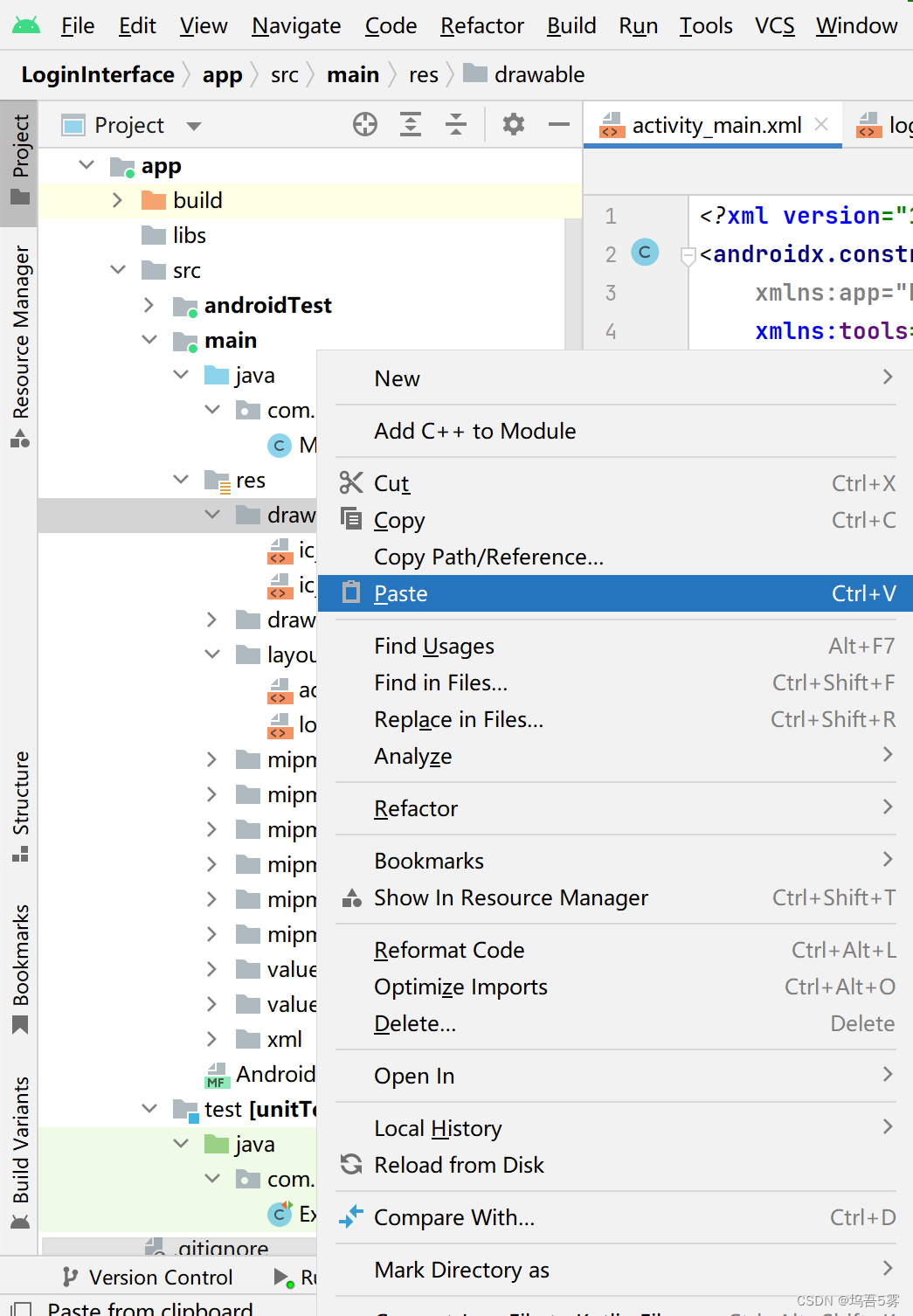
- fitStart #保持宽高比缩放图片,直到较长的边与Image的边长相等,缩放完成后将图片放在ImageView的左上角
- fitCenter #默认值,同上,缩放后放到右上角
- fitEnd #同上,缩放后放在右下角
- fitXY #对图像的横纵方向进行独立缩放,使得该图片完全适应ImageView,但是图片的宽高比可能会发生改变
- center #保持原图的大小,显示在ImageView的中心。当原图的size大于ImageView的size,超过部分裁剪处理
- centerCrop #保持宽高比缩放图片,直到完全覆盖ImageView,可能会出现图片的显示不完全
- centerInside #保持宽高比缩放图片,直到ImageView能完全地显示图片
- matrix #不改变原图的大小,从ImageView的左上角开始绘制原图,原图超过ImageView的部分做裁剪处理
感觉和前一节大同小异,学Java学Java!!!






















 385
385











 被折叠的 条评论
为什么被折叠?
被折叠的 条评论
为什么被折叠?








